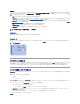Users Guide
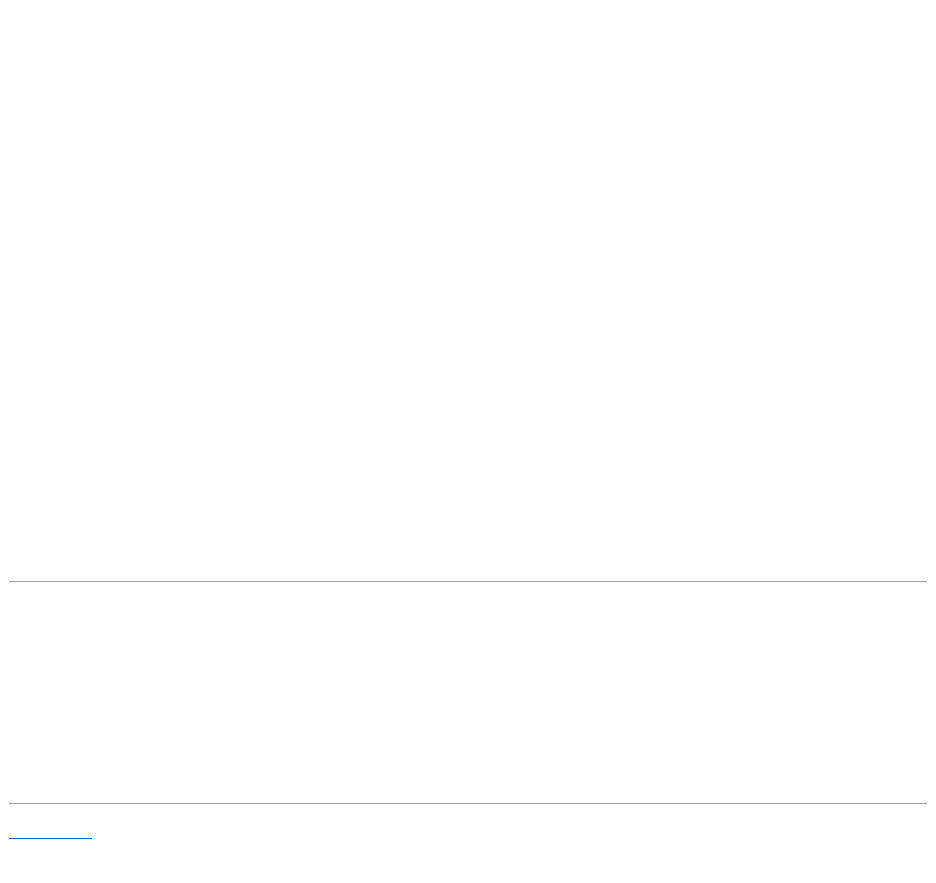
対応 Citrix XenServer、Red Hat Enterprise Linux、SUSE Linux Enterprise Server オペレーティングシステム
対応 Citrix XenServer、Red Hat Enterprise Linux、または SUSE Linux Enterprise Server オペレーティングシステム環境のシステムで Server Administrator を停止するには、コマン
ドラインから次のコマンドを実行します。
dsm_om_connsvc stop
Server Administrator の再起動
対応 Microsoft Windows オペレーティングシステム
Server Administrator を停止するには、次の手順を実行します。
1. サービス ウィンドウを開きます。
2. DSM SA Connection Service アイコンを右クリックします。
3. 再起動 をクリックします。
対応 Citrix XenServer、Red Hat Enterprise Linux、SUSE Linux Enterprise Server オペレーティングシステム
対応 Citrix XenServer、Red Hat Enterprise Linux、または SUSE Linux Enterprise Server オペレーティングシステム環境のシステムで Server Administrator を再起動するには、コ
マンドラインから次のコマンドを実行します。
dsm_om_connsvc restart
Server Administrator コマンドラインインタフェースの使い方
Server Administrator コマンドラインインタフェース(CLI)を使うと、ユーザーはモニタしているシステムのオペレーティングシステムのコマンドプロンプトから必要なシステム管理タスクを実行できま
す。
CLI は、特定のタスクを念頭に置いたユーザーがシステム情報を迅速に取得するのに役立ちます。たとえば、CLI コマンドを使用すると、管理者は特定の時間に実行されるバッチプログラムやスクリプ
トを作成できます。これらのプログラムが実行されると、ファン RPM などの対象コンポーネントについてレポートを入手できます。追加のスクリプトと共に CLI を使用することで、システム使用状況が高
いときにデータをキャプチャし、システム使用状況が低いときの測定値と比較できます。コマンド結果はファイルに転送して、あとで分析できます。レポートは、管理者が使用パターンを調整したり、新しい
システムリソース購入を実証したり、問題のあるコンポーネントの正常性に注目する場合に役立ちます。
CLI の機能と使い方の詳細については、『Dell OpenManage Server Administrator コマンドラインインタフェースユーザーズガイド』を参照してください。
目次ページに戻る